728x90
면책 조항:
이 튜토리얼은 Windows에서 가장 잘 작동하며 개념이 비슷하더라도 macOS나 Linux를 사용하는 경우 약간 다를 수 있습니다. 이 튜토리얼의 끝에는 Mac 및 Linux 사용자를 위한 몇 가지 팁이 있습니다.
내 Windows는 Windows 10 Home Single Language, 버전 22H2입니다.
좋아, 가자 :
- 이름을 바꾸려는 파일이 있는 파일 탐색기를 엽니다.
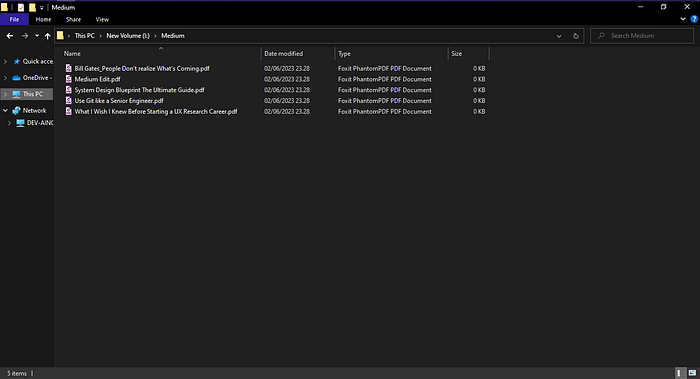
2. 명령 프롬프트(CMD)를 엽니다. 그것을 여는 방법? Windows + R > 누르고 "CMD"를 입력한 > 입력합니다.
- 디렉터리(예: I\medium)를 입력합니다
- 그런 다음 "dir"을 사용하여 이 디렉토리에 파일을 표시합니다.
- Excel에 복사하여 붙여넣기
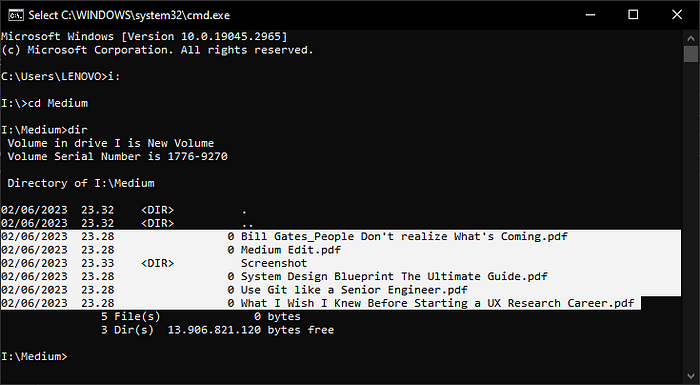
3. Excel을 열고 열에 붙여넣습니다. 복사 중인 파일의 이름이 1열이 되면 데이터 탭에서 텍스트-열 기능을 사용할 수 있습니다. 고정 너비> 사용하십시오.
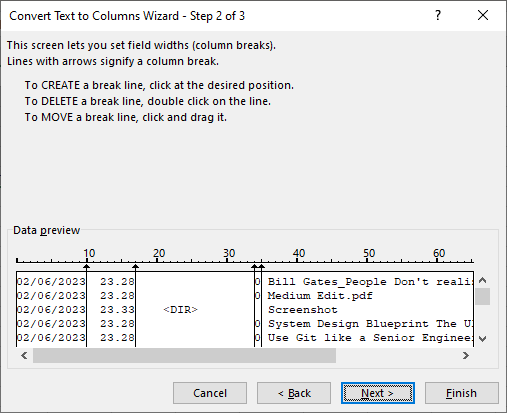
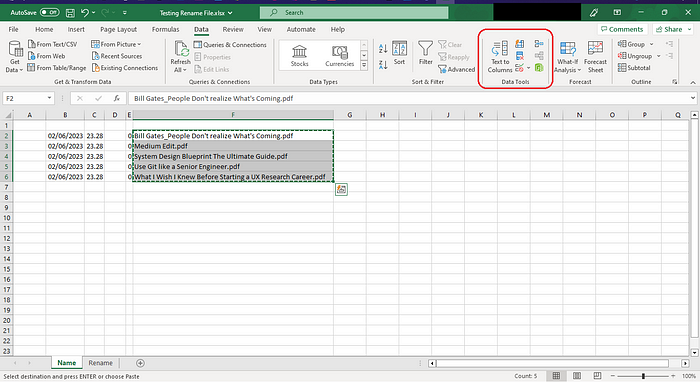
4. 파일 이름을 복사하고 Excel에서 새 시트를 엽니다.
- 새 시트 열기
- "기존 이름"(노란색) 테이블에 파일 이름을 붙여 넣습니다.
- "이름 바꾸기"(파란색) 테이블에 쓰기 또는 복사 - 붙여 넣기 (이미 새 이름이있는 경우)
- 이제 공식을 사용합니다.
=CONCATENATE("ren ";"""";A3;"""";" """;B3;"""";)
*information :
- CONCATENATE is Use CONCATENATE, one of the text functions,
to join two or more text strings into one string
- ren = rename in command prompt (CMD)
- """" = for space between text
- A3 = existing name
- B3 = new name
5. 앞서 언급한 모든 작업이 완료되고 CMD에서 실행할 명령이 이미 있으면 다음 작업만 수행하면 됩니다.
- 수식 복사
- 명령 프롬프트(CMD)를 엽니다. 경로 파일 디렉터리로 이동합니다. 예: I\medium(2단계와 동일한 방법 사용)
- 수식을 붙여넣고 만족스러운 이름 바꾸기가 완료되는 것을 지켜보십시오.

결과는 다음과 같습니다.
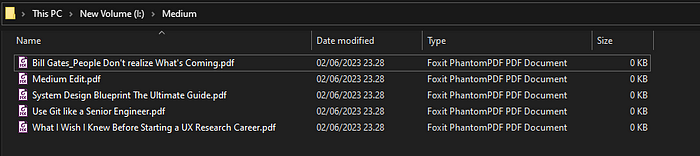
후:
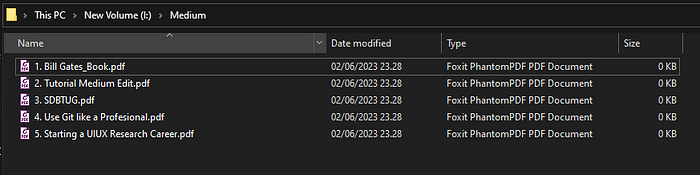
Mac 또는 Linux의 경우 다음과 같이 "mv"를 사용할 수 있습니다.
=CONCATENATE("mv ";"""";A3;"""";" """;B3;"""";)
*information :
- CONCATENATE is Use CONCATENATE, one of the text functions,
to join two or more text strings into one string
- mv = Moving and renaming files and directories (use terminal)
- """" = for space between text
- A3 = existing name
- B3 = new name이 학습 경험을 통해 귀중한 통찰력을 얻으셨기를 바랍니다. 이 정보가 도움이 되었다면 동료 및 친구들과 공유하십시오.
728x90
'프로그래밍 > 리눅스' 카테고리의 다른 글
| 프로그래밍 「 리눅스 편」Dockerfile : 지침에 따라 Docker 이미지 빌드 및 관리 (0) | 2023.06.15 |
|---|---|
| 프로그래밍 「 리눅스 편」프로토타입 코드를 사용한 비동기 프로그래밍의 기본 사항 이해 (1) | 2023.06.15 |
| 프로그래밍 「 리눅스 편」HackTheBox — 베이글 (1) | 2023.06.15 |
| 프로그래밍 「 리눅스 편」Linux: 오픈 소스 운영 체제 (0) | 2023.06.15 |
| 프로그래밍 「 리눅스 편」이 상위 5개 Linux 배포판으로 해킹 기술을 발휘하십시오. (0) | 2023.06.15 |



